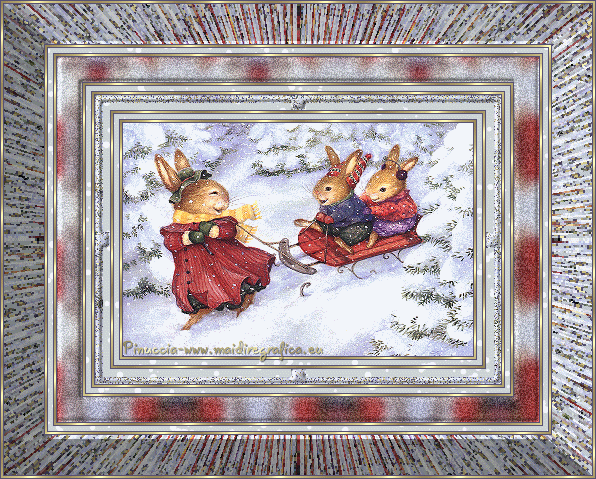|
KERST FRAME
 Version française Version française
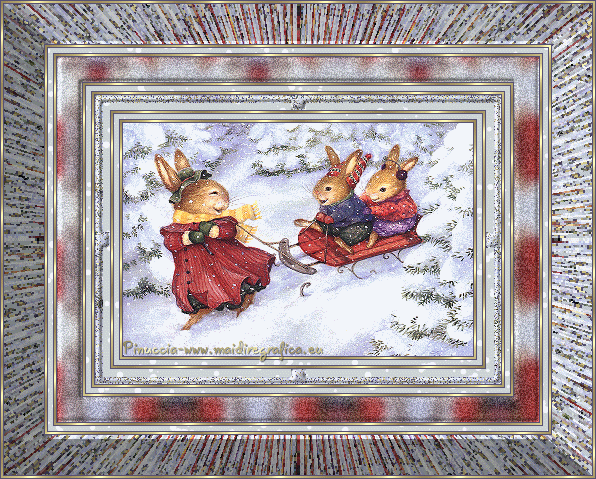
Merci Annie pour la permission de traduire tes tutoriels

Ce tutoriel à été créé et traduit avec CorelX12, mais il peut également être exécuté avec les autres versions.
Suivant la version utilisée, vous pouvez obtenir des résultats différents.
Depuis la version X4, la fonction Image>Miroir a été remplacée par Image>Renverser horizontalement,
et Image>Renverser avec Image>Renverser verticalement.
Dans les versions X5 et X6, les fonctions ont été améliorées par la mise à disposition du menu Objets.
Avec la nouvelle version X7, nous avons encore Image>Miroir et Image>Renverser/Retourner, mais avec nouvelles différences.
Voir les détails à ce sujet ici
Certaines dénominations ont changées entre les versions de PSP.
Les plus frequentes dénominations utilisées:

Traduction en italien ici
Vos versions ici
Nécessaire pour réaliser ce tutoriel:
Une image de 350 pixels
Un motif or
Modules Externes:
consulter, si nécessaire, ma section des filtres ici
Graphics Plus - Quick Tile I, Pin Wheel, Button Beveler III ici
VDL Adrenaline - Snowflakes ici
Filters Unlimited 2.0 ici
Filtres Graphics Plus peuvent être utilisés seuls ou importés dans Filters Unlimited.
voir comment le faire ici).
Si un filtre est fourni avec cette icône,  on est obligé à l'importer dans Unlimited on est obligé à l'importer dans Unlimited
Animation Shop ici

en fonction des couleurs utilisées, vous pouvez changer le mode mélange et l'opacité des calques.
Ouvrir votre image dans PSP.
1. Ouvrir votre image de 350 pixels de largeur.
2. Choisir deux couleurs de votre image
et placer en avant plan la couleur claire,
et en arrière plan la couleur foncée.
Placer en avant plan Motif et choisir un motif or, avec ces réglages
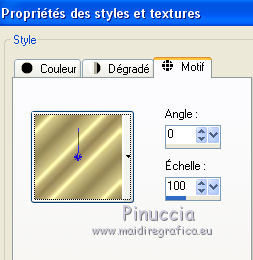
3. Image>Ajouter des bordures, 1 pixel, symétrique, couleur d'arrière plan.
Image>Ajouter des bordures, 2 pixels, symétrique, couleur d'avant plan.
4. Activer l'outil Baguette magique 

et cliquer sur la bordure claire pour le sélectionner.
5. Remplir  la sélection avec le motif or. la sélection avec le motif or.
Sélections>Désélectionner tout.
6. Image>Ajouter des bordures, 1 pixel, symétrique, couleur d'arrière plan.
Image>Ajouter des bordures, 5 pixels, symétrique, couleur d'avant plan.
Image>Ajouter des bordures, 1 pixel, symétrique, couleur d'arrière plan.
Image>Ajouter des bordures, 2 pixels, symétrique, couleur d'avant plan.
7. Sélectionner la bordure claire de 2 pixels avec la baguette magique 
et remplir  la sélection avec le motif or. la sélection avec le motif or.
Sélections>Désélectionner tout.
8. Image>Ajouter des bordures, 1 pixel, symétrique, couleur d'arrière plan.
Image>Ajouter des bordures, 15 pixels, symétrique, couleur d'avant plan.
Sélectionner cette bordure avec la baguette magique 
9. Calques>Nouveau calque raster.
Remplir  la sélection avec la couleur d'arrière plan. la sélection avec la couleur d'arrière plan.
10. Effets>Modules Externs>Graphics Plus - Quick Tile I.

Sélections>Désélectionner tout.
11. Sélectionner la bordure foncée avec la baguette magique 
Calques>Fusionner>Fusionner le calque de dessous.
12. Effets>Modules Externes>Filters Unlimited 2.0 - Noise Filter - Noisy zoom.
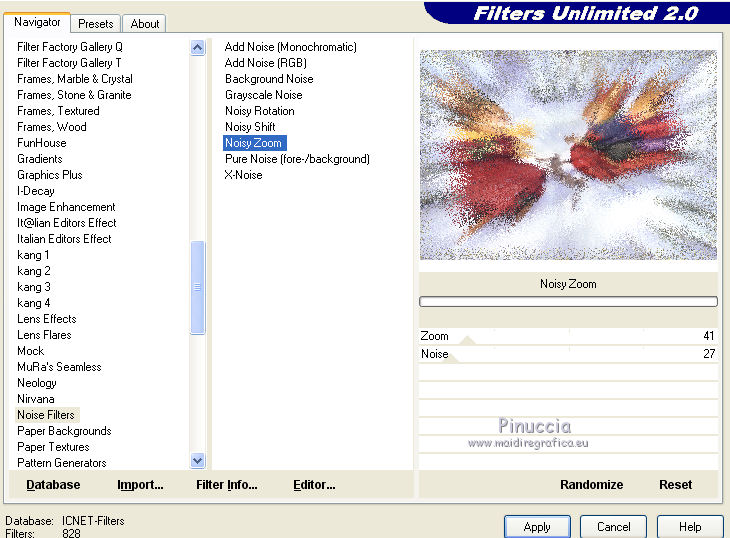
13. Effets>Effets 3D>Biseautage intérieur.
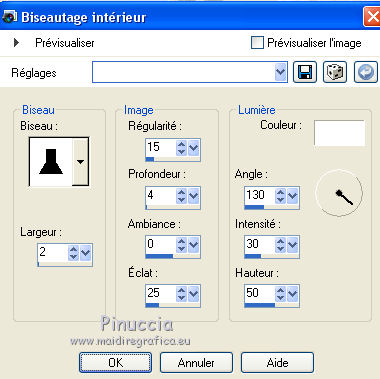
Sélections>Désélectionner tout.
14. Image>Ajouter des bordures, 1 pixel, symétrique, couleur d'arrière plan.
Image>Ajouter des bordures, 2 pixels, symétrique, couleur d'avant plan.
Sélectionner la bordure claire avec la baguette magique 
et remplir  avec le motif or. avec le motif or.
Sélections>Désélectionner tout.
15. Image>Ajouter des bordures, 1 pixel, symétrique, couleur d'arrière plan.
Image>Ajouter des bordures, 5 pixels, symétrique, couleur d'avant plan.
Image>Ajouter des bordures, 1 pixel, symétrique, couleur d'arrière plan.
Image>Ajouter des bordures, 2 pixels, symétrique, couleur d'avant plan.
16. Sélectionner la bordure claire de 2 pixels avec la baguette magique 
et remplir  avec le motif or. avec le motif or.
Sélections>Désélectionner tout.
17. Image>Ajouter des bordures, 1 pixel, symétrique, couleur d'arrière plan.
Image>Ajouter des bordures, 25 pixels, symétrique, couleur d'avant plan.
Sélectionner cette bordure avec la baguette magique 
18. Effets>Effets de réflexion>Motifs.
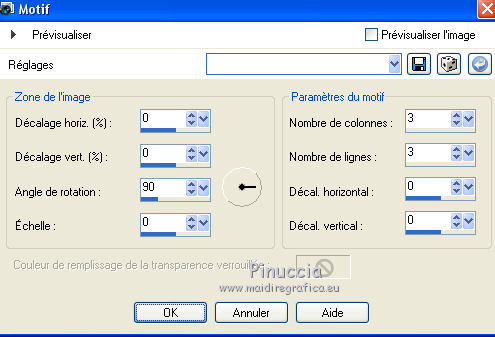
19. Réglage>Flou>Flou gaussien - rayon 5.

20. Réglage>Ajouter/Supprimer du bruit>Ajouter du bruit.
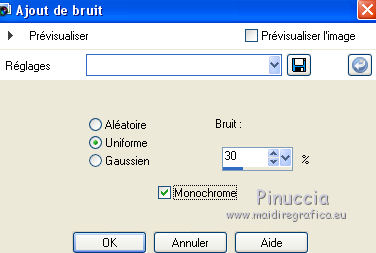
21. Effets>Effets 3D>Biseautage intérieur, comme précédemment.
Sélections>Désélectionner tout
22. Image>Ajouter des bordures, 1 pixel, symétrique, couleur d'arrière plan.
Image>Ajouter des bordures, 2 pixels, symétrique, couleur d'avant plan.
Sélectionner la bordure claire avec la baguette magique 
et remplir  avec le motif or. avec le motif or.
Sélections>Désélectionner tout.
23. Image>Ajouter des bordures, 1 pixel, symétrique, couleur d'arrière plan.
Image>Ajouter des bordures, 5 pixels, symétrique, couleur d'avant plan.
Image>Ajouter des bordures, 1 pixel, symétrique, couleur d'arrière plan.
Image>Ajouter des bordures, 2 pixels, symétrique, couleur d'avant plan.
Seleziona il bordo chiaro da 2 pixels con la bacchetta magica 
e riempilo  con il motivo oro. con il motivo oro.
Sélections>Désélectionner tout.
24. Image>Ajouter des bordures, 1 pixel, symétrique, couleur d'arrière plan.
Image>Ajouter des bordures, 40 pixels, symétrique, couleur d'avant plan.
Sélectionner la bordure claire avec la baguette magique 
25. Effets>Modules Externes>Graphics Plus - Pin wheel.

26. Effets>Modules Externes>Graphics Plus - Button Beveler III
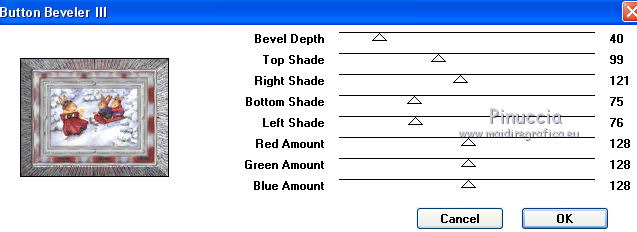
Sélections>Désélectionner tout.
27. Signer votre travail sur un nouveau calque.
28. Image>Ajouter des bordures, 1 pixel, symétrique, couleur d'arrière plan.
Image>Ajouter des bordures, 2 pixels, symétrique, couleur d'avant plan.
Sélectionner la bordure claire avec la baguette magique 
et remplir  avec le motif or. avec le motif or.
Sélections>Désélectionner tout.
29. Image>Ajouter des bordures, 1 pixel, symétrique, couleur d'arrière plan.
30. Sélectionner les bordures claires avec la baguette magique 

31. Calques>Dupliquer - 2 fois (pour un total de 3 calques)
32. Effets>Modules Externes>VanDerLee - Snowflakes
si vous utilisez la version précédente du filtre (le résultat ne change pas)
Effets>Modules Externes>VDL Adrenaline - Snowflakes.
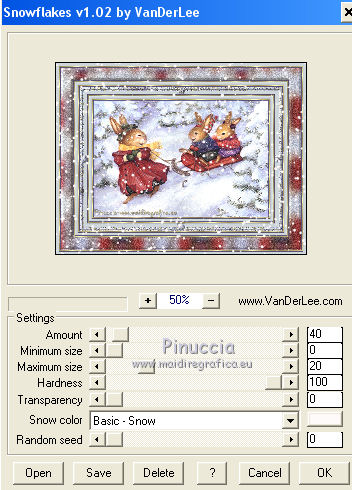 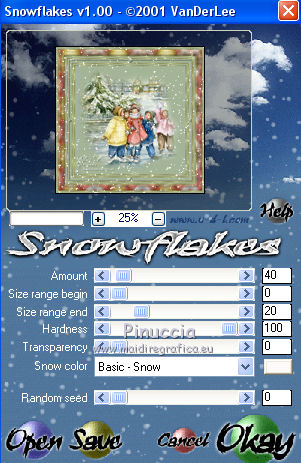
33. Vous positionner sur le calque de dessous.
Effets>Modules Externes>VanDerLee - Snowflakes, changer Random Seed avec 250 et ok.
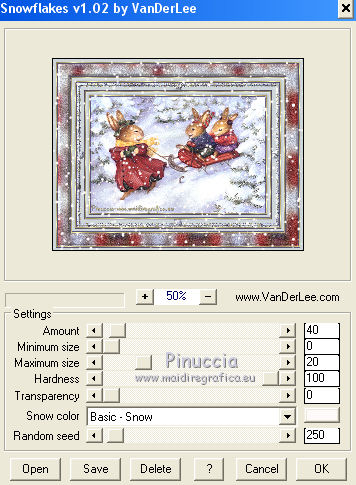
34. Vous positionner sur le calque du bas de la pile.
Effets>Modules Externes>VanDerLee - Snowflakes, changer Random Seed avec 500 et ok.
Sélections>Désélectionner tout.
35. Enregistrer en Animation Shop(*.psp).

36. Ouvrir Animation Shop et ouvrir l'image que vous avez enregistrée,
et vous aurez une animation composée de 3 images.
Contrôoler le résultat en cliquant sur Visualiser  et enregistrer en gif. et enregistrer en gif.
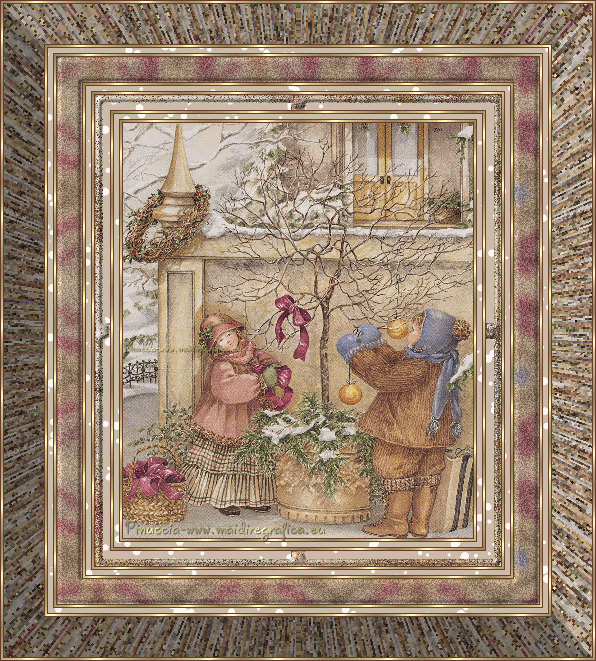


Si vous avez des problèmes, ou des doutes, ou vous trouvez un link modifié, ou seulement pour me dire que ce tutoriel vous a plu, vous pouvez m'écrire.
22 Novembre 2018
|

 Version française
Version française